Foxit PDF Readerの使用方法
デジタル オフィスや学習分野では、PDF ファイルはクロスプラットフォームで送信しやすいという特徴により、主流の形式の 1 つとなっています。 Foxit PDF Reader は強力なツールとしてユーザーに広く歓迎されています。この記事では、Foxit PDF Reader の使用方法を詳しく紹介し、このツールを効率的にマスターするために、過去 10 日間にインターネット上で話題になったトピックや注目のコンテンツと組み合わせます。
1. Foxit PDF Readerの概要
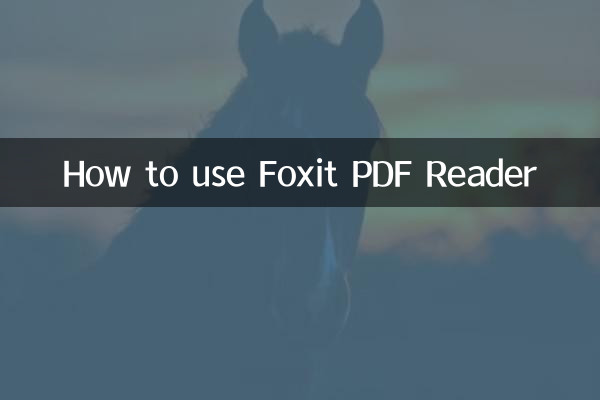
Foxit PDF Reader は、Windows、Mac、Android、iOS などの複数のプラットフォームをサポートする、軽量かつ高速で機能が豊富な PDF 読み取りツールです。基本的な読み取り機能を提供するだけでなく、注釈、フォーム入力、署名などの高度な操作もサポートします。
2. 過去 10 日間の注目のトピックとコンテンツ
以下は、過去 10 日間にインターネット上で PDF ツールに関連したホットなトピックとコンテンツです。
| 日付 | ホットトピック | 注目のコンテンツ |
|---|---|---|
| 2023-10-01 | PDF ツールのセキュリティ | ユーザーはPDFリーダーのプライバシー保護機能に注目 |
| 2023-10-03 | PDFからWordへ | PDF を編集可能な Word 文書に効率的に変換する方法 |
| 2023-10-05 | PDFアノテーション機能 | 学生や専門家の間で PDF 注釈機能に対する需要が高まっている |
| 2023-10-07 | クロスプラットフォーム同期 | 複数のデバイス間で PDF ファイルを同期することは一般的な需要となっています |
| 2023-10-09 | PDF署名 | リモートワークにおける電子署名の普及 |
3. Foxit PDF Readerの使用方法
Foxit PDF Readerの主な機能と使用方法は以下のとおりです。
1. インストールと起動
まず、Foxit公式Webサイトからオペレーティングシステムに適したバージョンをダウンロードし、インストールが完了したらソフトウェアを起動します。インターフェイスはシンプルで直感的で、メニュー バー、ツールバー、ドキュメント表示領域に分かれています。
2. PDFファイルを開く
メニューバーをクリックします"書類"、選ぶ"開ける"、または PDF ファイルをソフトウェア ウィンドウに直接ドラッグして開きます。
3. 読書とナビゲーション
を使用します。"ズーム"ページのサイズを変更するツール、または「ページナビゲーション」ページに素早くジャンプするボタンです。 Foxitもサポートしています「連続スクロール」長い文書を読むのに適したモードです。
4. 注釈とマークアップ
クリック「コメント」ツールバーで、強調表示、下線、注釈などのツールを選択して、PDF コンテンツを直接マークします。注釈の内容は、後で表示できるように自動的に保存されます。
5. フォームへの記入と署名
入力可能な PDF フォームの場合は、フォーム フィールドを直接クリックしてコンテンツを入力します。署名するには、クリックしてください"サイン"ツールでは、手書き署名を作成するかデジタル署名を作成するかを選択します。
6.PDF変換
Foxit は、PDF を Word、Excel、PPT、その他の形式に変換することをサポートしています。クリック"変換"メニューで、ターゲット形式を選択して変換を完了します。
7. セキュリティとプライバシー
合格「パスワードで保護されています」PDFファイルの閲覧権限や編集権限を設定する機能です。さらに、Foxit は次のサービスも提供します「文書の暗号化」ファイルのセキュリティを確保する機能。
4. よくある質問
以下は、Foxit PDF Reader を使用する際にユーザーが直面する一般的な問題の一部です。
| 質問 | 解決 |
|---|---|
| PDFファイルを開けません | ファイルが破損していないか確認するか、もう一度ダウンロードしてみてください |
| 変換後の形式が崩れる | 「元のレイアウトを維持する」オプションを選択します |
| 署名は表示できません | サポートされている署名形式を使用していることを確認してください |
5. まとめ
Foxit PDF Reader は、基本的な読書から高度な編集まで、ユーザーのさまざまなニーズを満たすことができる包括的で使いやすいツールです。最近の注目のトピックと相まって、PDF ツールのセキュリティ、変換機能、クロスプラットフォーム同期がユーザーの注目を集めています。この記事の紹介を通じて、あなたは Foxit PDF Reader の基本的な使い方をマスターし、PDF ファイルをより効率的に処理できるようになったと思います。

詳細を確認してください

詳細を確認してください